Módosítsa az Instagram-jelszót számítógépen és telefonon
Az Instagram az egyik legnépszerűbb közösségi oldal, amelyet emberek milliói használnak világszerte. Más közösségi oldalakkal ellentétben azonban elsősorban képek és videók megosztásával foglalkozik. Sőt, mivel egy neves megosztási platform, rengeteg személyes adatot tárol.
Ezért kulcsfontosságú, hogy szilárd és biztonságos jelszót használjon Instagram-fiókja létrehozásakor. Ügyeljen arra, hogy gondosan jegyezze fel a bejelentkezési adatokat, hogy bármilyen eszközről hozzáférjen egy Instagram-fiókhoz.

Ezenkívül időnként változtassa meg az Instagram-jelszavakat a fiók- és adatbiztonság érdekében. Kíváncsi vagy, hogyan változtasd meg Instagram jelszavadat? Az alábbiakban felsorolunk néhány részletet, amelyeket tudnod kell az Instagram-jelszóváltásról anélkül, hogy nagy felhajtást csinálnál.
- 1. rész: Miért kell megváltoztatnom az Instagram jelszavamat?
- 2. rész: Hogyan lehet megváltoztatni az Instagram-jelszót egy Instagram-alkalmazásban?
- 3. rész: Hogyan lehet megváltoztatni az Instagram-jelszót a számítógépen?
- 4. rész: Miért nem tudok bejelentkezni az Instagramba?
- Tipp: Használja a Dr. Fone – Jelszókezelőt (iOS) az Instagram-jelszavak kezeléséhez
1. rész: Miért kell megváltoztatnom az Instagram jelszavamat?
Ha meg szeretné védeni hozzáférését, a legjobb, ha gyakran változtatja Instagram bejelentkezési adatait és jelszavait. De tudod, miért jó ez?
Ez egy jó lépés, mert nem bölcs dolog minden fiókhoz ugyanazt a jelszót megadni. Azonban bár könnyebb megjegyezni egyetlen egyedi jelszót, az is veszélyes.
Ha valaki felfedezi a bejelentkezési adatait, az gondot okoz Önnek. Elveszítheti személyes adatait, vagyonát és hírnevét is. Tehát, ha ugyanazt a jelszót használja az Instagramhoz és más közösségi hálózatokhoz, akkor a legjobb, ha megváltoztatja.
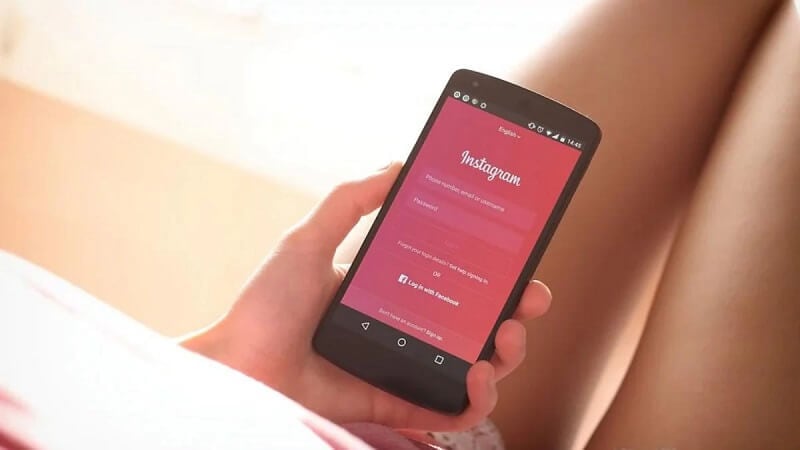
Legyen óvatos, amikor eladja használt okostelefonját vagy számítógépét. Mindenképpen törölje az összes hitelesítő adatot, mielőtt eladja. Ha nem küldte vissza készülékét a gyárba, vagy elfelejtette formázni a számítógépet, előfordulhat, hogy maradványok maradtak benne.
Ha az a személy, aki megszerzi az eszközeit, tudja, hogyan észlelheti az Instagram-azonosítók és jelszavak listáját, hasznot húzhat belőle. Könnyedén hozzáférhetnek más közösségi oldalaihoz is, ami veszélyes lehet.
Ezért kényelmes megváltoztatni Instagram jelszavát. Tegyen meg minden szükséges óvintézkedést. Vagyis időről időre módosítsa Instagramját. A hitelesítési adatok megváltoztatásával megakadályozhatja, hogy valaki az Ön tudta nélkül hozzáférjen fiókjaihoz.
Győződjön meg arról is, hogy az Instagramon vagy bármely más közösségi oldalon megadott jelszó biztonságos. A jelszavak biztonsága érdekében használjon kis- és nagybetűket, számokat és speciális szimbólumokat.
Kerülje továbbá, hogy olyan személyes adatokat adjon meg, amelyeket könnyen kitalálhat, például vezetéknevét, városát, születési dátumát stb. Ellenőrizze, hogy a rendszer nem kapott-e előre jelszót a böngészőből.
Az Instagram-jelszókereső használatával gyorsan és biztonságosan kezelheti és visszakeresheti az összes jelszavát. Ha nagyobb biztonságot szeretne elérni a hálózatban, kövesse a kétlépcsős ellenőrzési folyamatot.
2. rész: Hogyan lehet megváltoztatni az Instagram-jelszót egy Instagram-alkalmazásban?
Vagy rutinszerű Instagram-jelszómódosítást szeretne végrehajtani, vagy hallott már adatvédelmi incidensről. Ezután egyszerűen megváltoztathatja jelszavát. Az emberek többnyire úgy találják, hogy az Instagram-jelszó megváltoztatása kényelmesen az alkalmazáson keresztül történik.
Az Instagram-jelszó megváltoztatásának lépései a következők:
Lépés 1: Indítsa el az Instagram alkalmazást eszközén.
Lépés 2: Nyissa meg profilját az Instagramon. Ezt a jobb alsó sarokban lévő ikonra kattintva teheti meg.
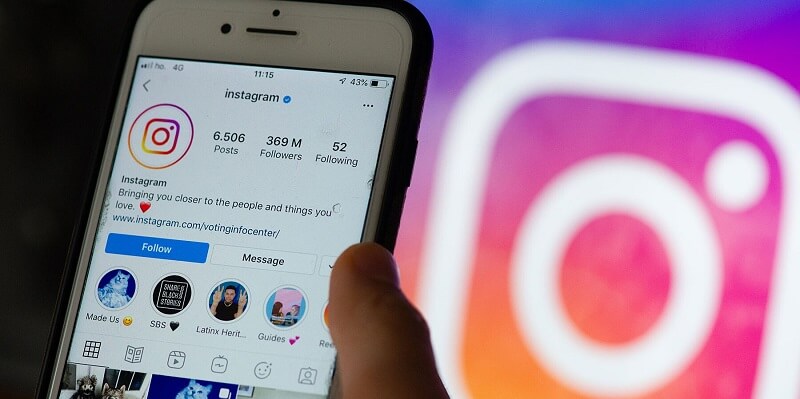
3 lépés: Nézze meg a profilnév jobb oldalát. Három vízszintes vonal van. Érintse meg őket a beállítások menü megnyitásához.
Lépés 4: Tekintse meg az opciók listájának legvégét. Ott látni fogja a „Beállítások” szót. Koppintson rá.

Lépés 5: Amikor megnyílik az almenü a beállítások alatt, keresse meg a „Biztonság” opciót, azaz a negyedik elemet lent. Kattintson rá
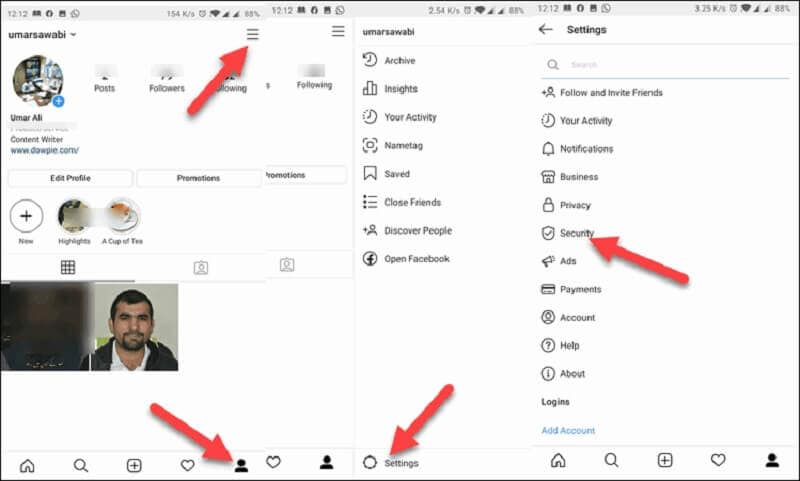
Lépés 6: A biztonság alatti lista első opciója a „Jelszó”. Koppintson rá.
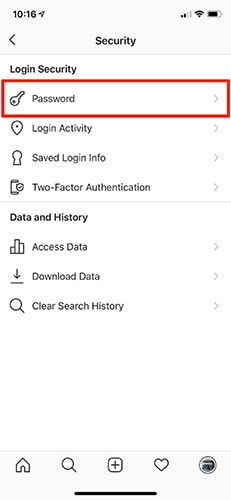
Lépés 7: Írja be kétszer meglévő és új jelszavát. Ha elfelejtette jelenlegi jelszavát, kattintson az ott található hivatkozásra a visszaállításhoz. Ezután győződjön meg arról, hogy hozzáadta az új bejelentkezési hitelesítő adatait a jelszókezelőkhöz.
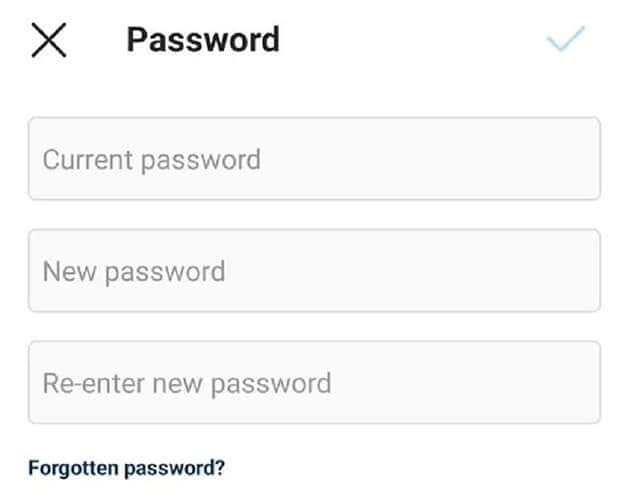
3. rész: Hogyan lehet megváltoztatni az Instagram-jelszót a számítógépen?
A jelenlegi webalapú Instagram felület számos lehetőséget kínál, különösen a személyes fiókok szerkesztésére. Például módosítsa az Instagram avatárját a számítógépén, vagy módosítsa az Instagram-jelszót.
Nem szükséges hozzáférni az Instagramhoz a telefonon keresztül. Ehelyett megváltoztathatja a jelszót a számítógépén. Az alábbi lépések bemutatják, hogyan módosíthatja Instagram-jelszavát a számítógépen:
Lépés 1: Nyissa meg az Instagramot a számítógépén, és jelentkezzen be fiókjába.
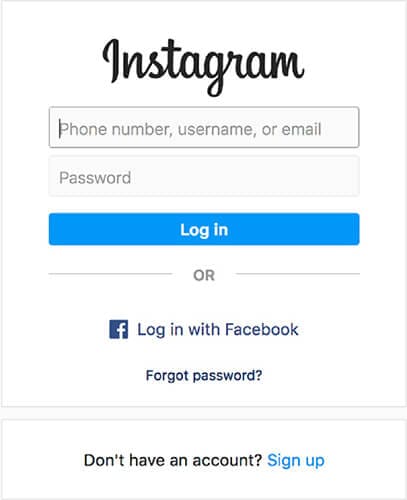
2 lépés: Az Instagram kezdőlapján keresse meg a profilképet vagy a humanoid ikont. Koppintson rá. Ez átirányítja Önt az Instagram személyes oldalára.
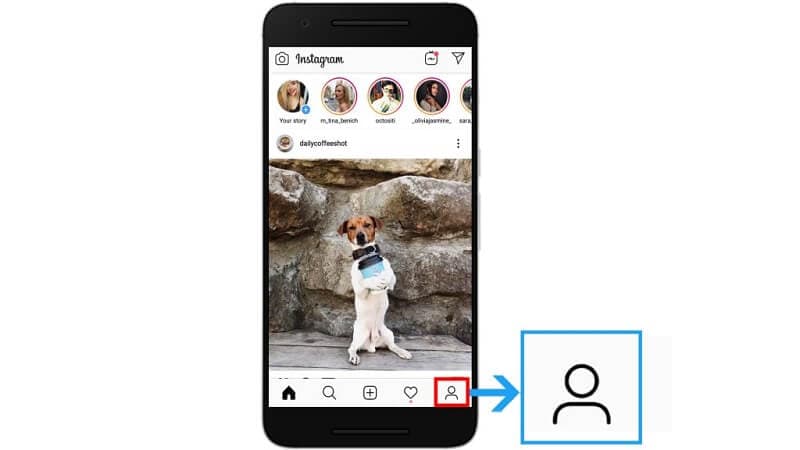
Lépés 3: Ezen a felületen keresse meg a fogaskerék ikonra, és koppintson rá.

4 lépés: Az opciók felületén keresse meg a „Jelszó módosítása” opciót. Kattintson rá az Instagram-fiók visszaállításához.
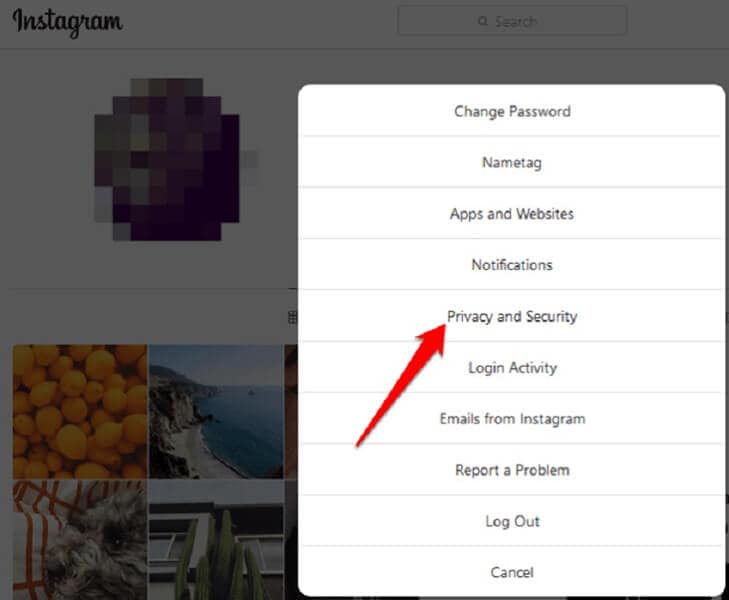
Lépés 5: A jelszómódosító felületen töltse ki a következő adatokat:
- Régi jelszó: Adja meg jelenlegi jelszavát az Instagram-fiókhoz.
- Új jelszó: Adja meg új jelszavát az Instagram-fiókhoz.
- Új jelszó megerősítése: Írja újra az Instagram-fiók új jelszavát.
Végül kattintson a „Jelszó módosítása” lehetőségre. Ismét megváltoztatja a jelszót. A „Jelszó módosítása” lehetőségre kattintva egy üzenet jelenik meg a képernyő bal alsó részén.
Megjegyzés: A felhasználók nem módosíthatják a korábban használt jelszót. Teljesen más és új jelszót kell megadnia.
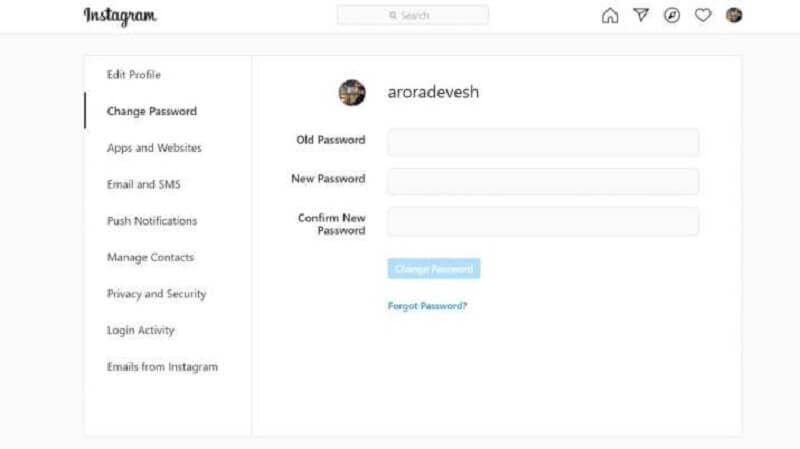
Ez a jelszómódosítási folyamat a számítógépen egyszerű. Hasonló a jelszómódosítási folyamathoz a telefonon. Ha Instagram-fiókja adatbiztonsági problémákkal küzd, azonnal módosítsa a jelszót.
4. rész: Miért nem tudok bejelentkezni az Instagramba?
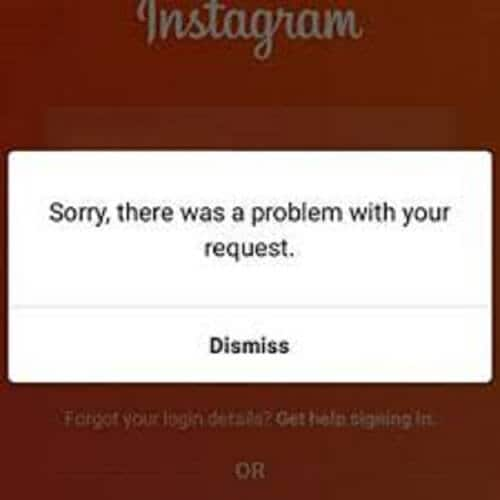
Néha biztonsági okokból vissza kell állítania Instagram-fiókja jelszavát. De erre képtelen vagy. Számos oka lehet annak, hogy az Instagram visszautasítja a hozzáférési kérelmet. Ezen okok közül néhány a következő lehet:
- A jelszó hibásan lett megadva: Néha, amikor beírja jelszavát egy mobileszközön, a kis ikonok miatt gyakran rossz karaktereket ír be. Tehát próbáljon meg újra bejelentkezni eszközén a jelszó gondos beírásával.
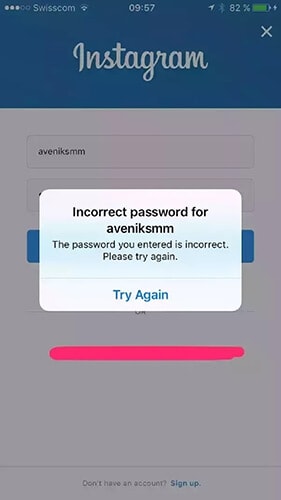
- A jelszó megkülönbözteti a kis- és nagybetűket: Az Instagram általában elfogadja a kis- és nagybetűket megkülönböztető jelszavakat, ami azt jelenti, hogy kis- és nagybetűket is be kell írnia. Minden alkalommal ugyanannak kell lennie.
- A felhasználónév helytelen: Ügyeljen arra, hogy a megfelelő felhasználónevet adja meg. Van azonban egy jó hír. Az Instagram lehetővé teszi a felhasználónév, telefonszám vagy e-mail cím használatát a bejelentkezéshez.
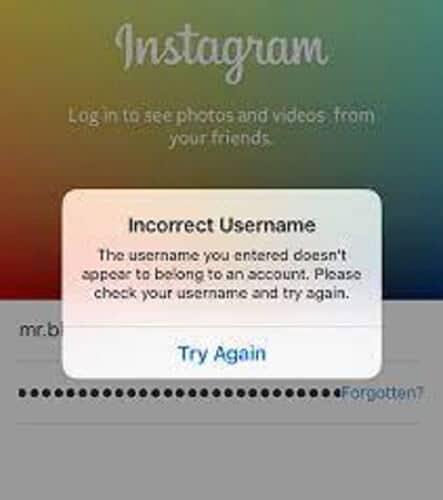
Ha mindezek a lehetőségek sikertelenek, akkor állítsa vissza Instagram-jelszavát a fiók eléréséhez. Akár telefonját, akár számítógépét használja, ez a folyamat gyors, ugyanolyan és egyszerű.
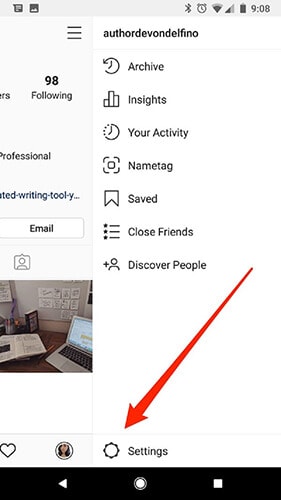
A kéttényezős hitelesítés bekapcsolása az Instagramon
A kéttényezős hitelesítés megfelelő lehetőség fiókja biztonságára. Az alábbiakban bemutatjuk a kéttényezős hitelesítés bekapcsolásának lépéseit:
1 lépés: Töltse le az Authenticator alkalmazást online.
Lépés 2: Nyissa meg az Instagramot az eszközén. Nyissa meg profilját, és kattintson a hamburger ikonra a jobb felső sarokban.
Lépés 3: Ha rákattint a hamburger ikonra, megjelenik a beállítások menü. Keresse meg a ‘Beállítások’ lehetőséget, és kattintson rá.
Lépés 4: Amikor a beállításokra kattint, megjelenik a „Biztonság” opció. Koppintson rá.
5 lépés: A listán megjelenik egy „kéttényezős hitelesítés” opció. Kattintson rá a kezdéshez.
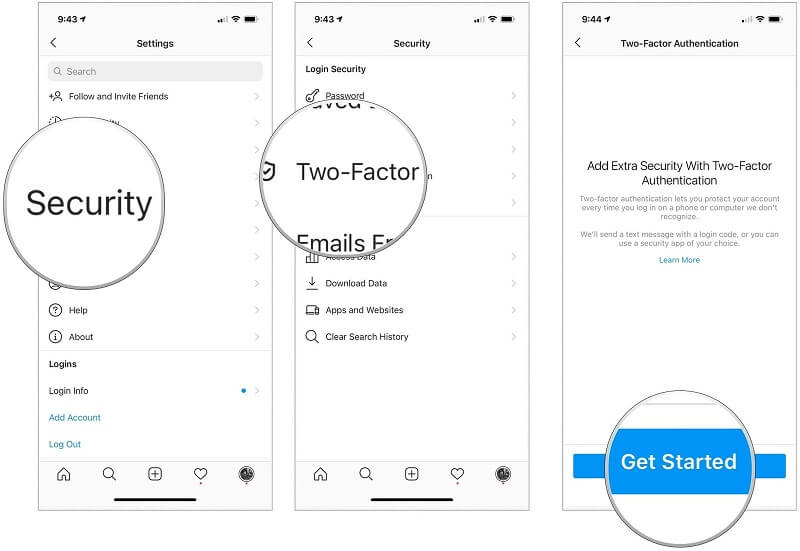
Lépés 6: A listából válassza ki, hogy a 2FA-kódot hitelesítő alkalmazáson vagy szöveges üzeneten keresztül kívánja-e megkapni. Ezután telepítse a hitelesítési alkalmazást. Ez az alkalmazás offline is működik.
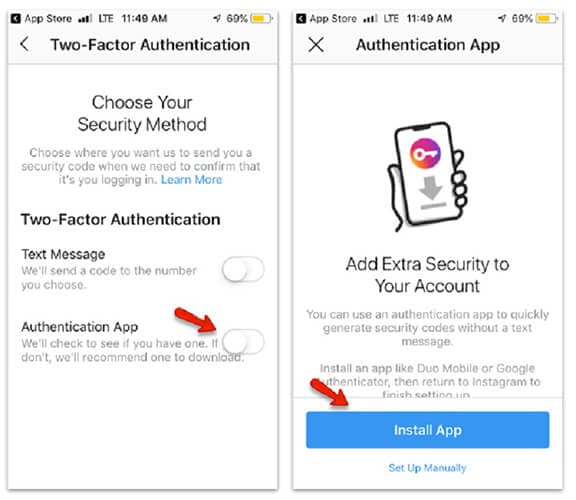
Lépés 7: Kattintson a Tovább, majd a Megnyitás gombra. Ezt követően kattintson az Igen gombra. (ez változhat, ha a hitelesítő alkalmazás eltérő)
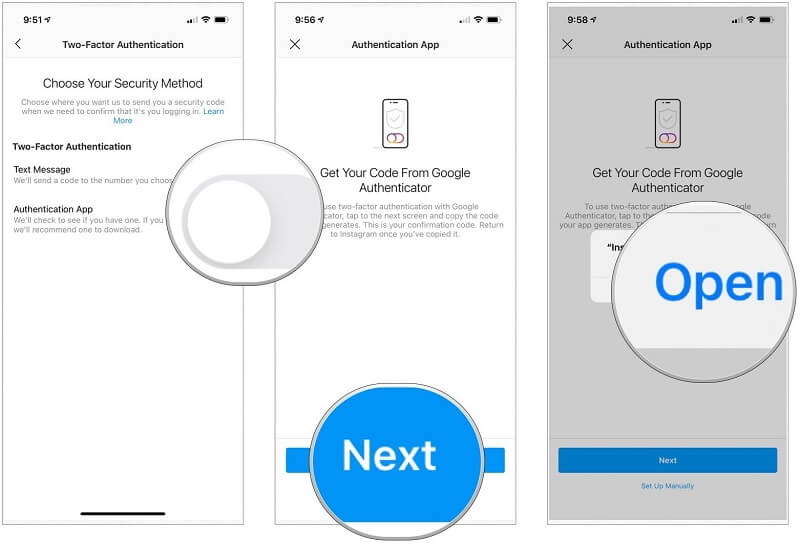
Lépés 8: Kattintson a hatjegyű kódra. Azonnal másolásra kerül.
Lépés 9: Menjen vissza az Instagram oldalra, és írja be a kódot.
Lépés 10: Kattintson a Tovább gombra a 2FA sikeres beállításához az Instagram-fiókhoz.
Megjegyzés: Gondosan mentse el a biztonsági kódokat. Ha elveszíti eszközét, nem tud bejelentkezni a hitelesítő alkalmazásba.

Ezután kövesse ugyanazokat a lépéseket a 2FA szöveges üzeneteken keresztüli engedélyezéséhez.
Miután beállította a 2FA-t, meg kell adnia az egyszeri kódot, amikor bejelentkezik az Instagramba bármilyen új eszközön keresztül. Így erősítheti meg Instagram-fiókját.
Tipp: Használja a Dr. Fone – Jelszókezelőt (iOS) az Instagram-jelszavak kezeléséhez
Több mint egymillió letöltésével az Instagram a világ egyik legismertebb alkalmazásává vált. Tehát ha megváltoztatja Instagram-jelszavát, akkor közvetve biztosítja, hogy soha ne veszítse el hozzáférését a világ kedvenc közösségi oldalához.
A jelszókezelők segítségével könnyedén megváltoztathatja Instagram jelszavát. Ezek a jelszókezelők megjegyzik, és egyedi és biztonságos jelszót hoznak létre az Ön fiókjához. Ezenkívül segítenek megjegyezni az összes hitelesítő adatot.
Emlékeznie kell a fő jelszókezelőre. Kipróbálhatja a Dr. Fone-t, az egyik legjobb jelszókezelőt a felhasználói hitelesítő adatok kezelésére és a magas szintű biztonság megteremtésére. Emellett minimálisra csökkenti az adatlopás kockázatát.
A Dr. Fone az egyik legegyszerűbb, leghatékonyabb és legjobb jelszókezelő a következő funkciókkal:
- Sokan gyakran elfelejtik jelszavaikat. Frusztráltnak érzik magukat, és nehezen emlékeznek a jelszavakra. Tehát nem kell aggódni ez ügyben. Használat DrFoneTool – Jelszókezelő (iOS) hogy könnyen visszataláljon.
- Egynél több e-mail fiók és azok bonyolult jelszavainak kezeléséhez a Dr. Fone a legjobb megoldás. Könnyen megtalálhatja levelezési jelszavait, mint például a Gmail, az Outlook, az AOL és egyebek.
- Nem emlékszik a Google-fiókjára, amelyet korábban az iPhone-ján keresztül ért el, vagy elfelejti Instagram-jelszavait? Ha igen, használja a DrFoneTool – Jelszókezelőt. Segít átvizsgálni és visszakeresni a hitelesítő adatokat.
- Ha nem emlékszik az iPhone-on mentett Wi-Fi jelszóra, használja a Dr. Fone – Jelszókezelőt. A Dr. Fone megbízhatóan megtalálja eszközén a Wi-Fi jelszót anélkül, hogy túl sok kockázatot vállalna.
- Ha nem tudja megjegyezni iPad vagy iPhone képernyőidő jelszavát, használja a Dr. Fone – Jelszókezelőt (iOS). Ez lehetővé teszi a képernyőidő jelszavának egyszerű lekérését.
A Phone Password Manager használatának lépései
1 lépés. Töltse le a Dr. Fone-t a rendszerére, és válassza a Jelszókezelő lehetőséget.

Lépés 2: Csatlakoztassa rendszerét iOS-eszközéhez villámkábellel. Ha a rendszeren a Trust This Computer riasztást látja, érintse meg a „Trust” gombot.

Lépés 3. Kattintson a „Szkennelés indítása” opcióra. Segít észlelni fiókja jelszavát iOS-eszközén.

4 lépés. Ezt követően keresse meg a megtalálni kívánt jelszavakat a Dr. Fone – Jelszókezelő segítségével.

A biztonság érdekében használjon különböző jelszavakat az Instagramhoz és más közösségi oldalakhoz. Ahelyett, hogy több jelszót próbálna megjegyezni, használja Dr. Fone jelszókezelőjét. Ez az eszköz könnyen létrehoz, tárol, kezel és keres jelszavakat.
Utószó
Reméljük, hogy a fenti cikkből ismereteket szerzett az Instagram-jelszó megváltoztatásáról. Próbálja meg a DrFoneTool-Password Managert használni jelszavai biztonságának megőrzéséhez.
Legfrissebb cikkek